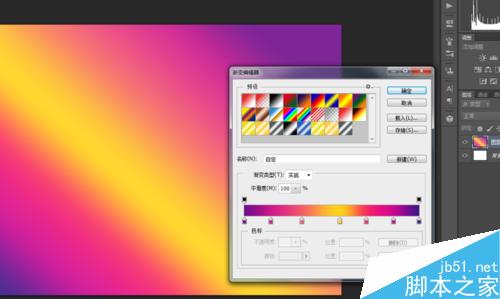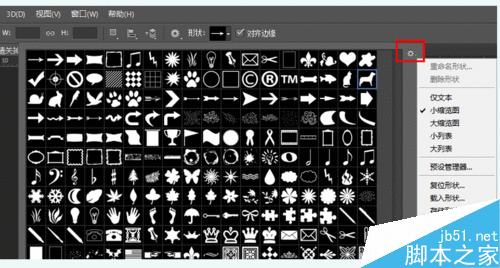如何使用PS简单制作色彩绚丽的炫光背景 Photoshop实例教程

1、新建一个画布,建立一个图层,将背景的眼睛关掉,用钢笔工具画个自己喜欢的图案,填充不通明度50%,描边10像素黑色

2、执行编辑--定义画笔预设,取个名字即可

3、选择画笔--画笔预设--选中刚刚的图案--调节里面的参数

4、在新建一个画布,新建图层,拉动渐变

5、使用画笔工具,选择刚刚的图案,随意点击,如下图效果

6、画好复制两个图层,将这两个图层创建一个组,模式改为颜色减淡

7、到这就就可以了,记得保存,赶快动手自己制作吧!
版权声明
本文仅代表作者观点,不代表本站立场。
本文系作者授权发表,未经许可,不得转载。
本文地址:/PMsheji/PS/146105.html